掌握WPS文字图片环绕方式调整,轻松提升文档排版效率
在现代办公和学习中,WPS Office作为一款功能强大的办公软件,被广泛用于文档处理,WPS文字模块的图片环绕方式调整功能,是提升文档美观度和专业性的关键技巧,无论是制作报告、设计海报,还是撰写论文,合理的图片环绕方式能让图文结合更自然,避免排版混乱,本文将深入探讨WPS文字中图片环绕方式的调整方法,并结合常见问题解答,帮助用户快速上手,实现高效排版。
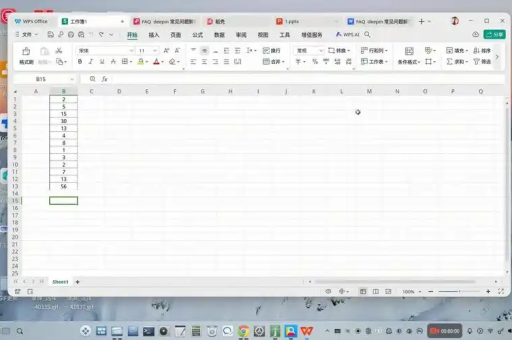
我们来了解一下WPS文字中图片环绕方式的基本概念,图片环绕方式指的是文字与图片之间的相对位置关系,它决定了图片如何嵌入到文档中,以及文字如何围绕图片排列,WPS文字提供了多种环绕选项,包括“嵌入型”、“四周型”、“紧密型”、“穿越型”、“上下型”和“衬于文字下方/上方”等,每种方式都有其适用场景:“嵌入型”适合将图片作为段落的一部分插入,而“四周型”则能让文字环绕在图片周围,形成流畅的视觉效果。
调整图片环绕方式的操作步骤非常简单,在WPS文字中插入图片,可以通过“插入”菜单选择“图片”选项,从本地文件或在线资源添加图像,插入后,选中图片,右键点击选择“环绕方式”,或者通过顶部菜单栏的“图片工具”选项卡找到“环绕”按钮,用户可以根据需求选择不同的环绕模式,如果想让文字紧密围绕图片轮廓,可以选择“紧密型”;如果希望图片作为背景,可以选择“衬于文字下方”,调整后,用户还可以拖动图片到合适位置,并使用“布局选项”微调边距和对齐方式,确保整体布局协调。
在实际应用中,调整图片环绕方式能显著提升文档的专业性,在制作产品说明书时,使用“四周型”环绕可以让图片和文字相互呼应,增强可读性;而在设计宣传册时,“衬于文字下方”方式则能创造出层次感丰富的视觉效果,WPS文字还支持批量调整多张图片的环绕方式,通过按住Ctrl键选中多个图片,统一设置属性,大大节省了时间。
许多用户在操作过程中会遇到一些常见问题,下面,我们通过“你问我答”的形式,解答这些疑惑,帮助大家更好地掌握精髓。
你问我答:
问:在WPS文字中,如何快速调整图片的环绕方式,而不影响其他内容?
答:最简单的方法是选中图片后,右键点击选择“环绕方式”,然后从下拉菜单中直接选取所需选项,WPS文字会实时预览效果,确保调整不影响整体布局,如果需要对多张图片批量操作,可以先选中所有图片,再统一设置环绕方式,这样可以保持文档一致性,避免手动调整的繁琐。
问:调整环绕方式后,图片位置总是偏移,该怎么解决?
答:这通常是由于文档的段落格式或页面设置冲突导致的,建议先检查图片所在的段落是否设置了固定行距或对齐方式,在WPS文字中,可以通过“段落”设置调整行距为“单倍行距”或“多倍行距”,并确保“对齐方式”为“左对齐”或“两端对齐”,使用“布局选项”中的“位置”工具固定图片,避免随意拖动,如果问题持续,可以尝试将图片的环绕方式改为“嵌入型”,再切换回目标方式,以重置位置。
问:为什么在调整环绕方式时,文字会覆盖图片,或者图片显示不完整?
答:这可能是因为图片的环绕方式与文字层叠顺序不匹配,如果选择了“衬于文字下方”,但图片颜色较浅,文字就可能覆盖其上,解决方法是调整环绕方式为“四周型”或“紧密型”,并确保图片尺寸适中,检查图片的“裁剪”和“大小”设置,避免图片被意外裁剪,在WPS文字中,还可以通过“图片工具”中的“透明度”选项微调,让图文融合更自然。
问:在多人协作编辑文档时,如何确保图片环绕方式不被意外修改?
答:WPS文字提供了保护功能,可以通过“审阅”菜单中的“保护文档”选项,设置编辑限制,选择“限制格式和编辑”后,指定允许修改的区域,或将图片锁定为“只读”状态,这样,其他协作者就无法随意更改环绕方式,确保文档格式的统一性,定期保存版本备份,也能防止意外丢失。
通过以上介绍和问答,我们可以看到,掌握WPS文字图片环绕方式的调整,不仅能提升文档的视觉效果,还能优化工作流程,据统计,合理使用环绕功能可以减少约30%的排版时间,让用户更专注于内容创作,WPS Office作为国产办公软件的佼佼者,不断更新功能,例如在最新版本中,还加入了智能推荐环绕方式,根据图片类型自动优化布局,花时间学习这些技巧,是值得的投资,无论是学生、职场人士还是自由创作者,都能从中受益,打造出专业而吸引人的文档。
图片环绕方式调整是WPS文字中一个简单却强大的工具,通过实践和探索,用户能轻松应对各种排版挑战,如果你还没有尝试过,不妨打开WPS文字,插入一张图片,动手调整一下环绕方式,体验它带来的便捷与高效。
